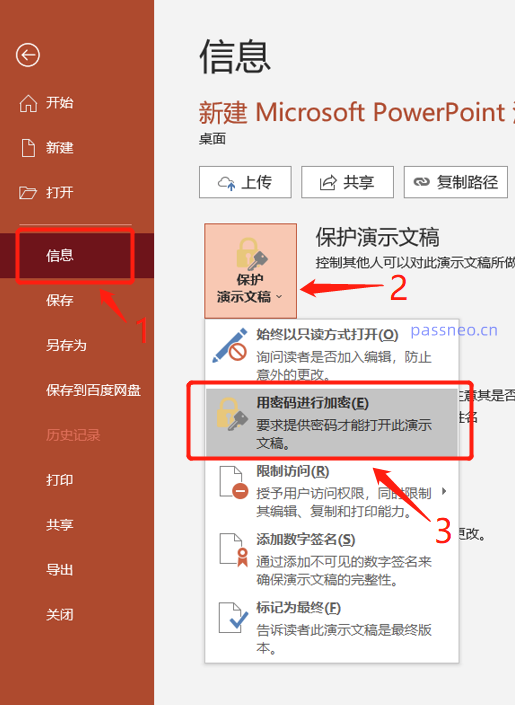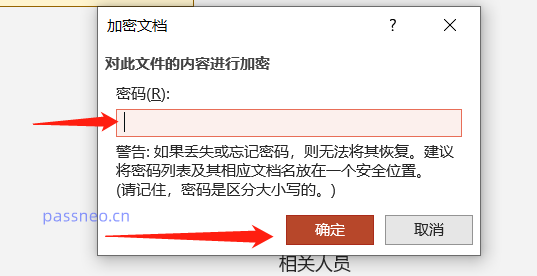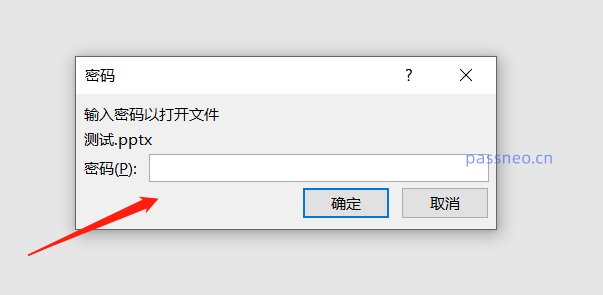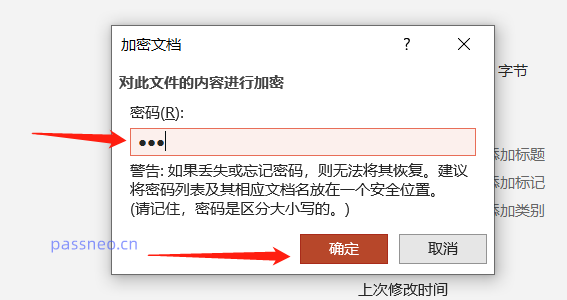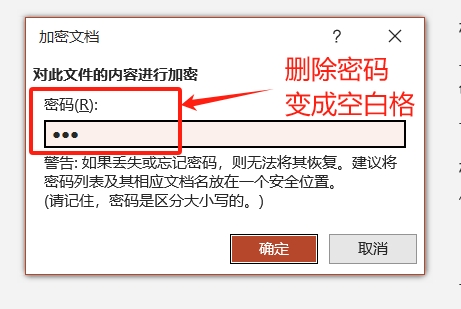프레젠테이션 내용을 보호할 때 PPT 파일에 "열기 비밀번호"를 설정하는 것은 간단하고 효과적인 방법입니다. 오늘은 PPT 파일의 "공개 비밀번호"를 설정하고 관리하는 방법을 살펴보겠습니다!
1. PPT "열기 비밀번호" 설정 먼저 암호화해야 하는 PPT 파일을 열고 왼쪽 상단의 "파일" 탭을 클릭한 후 "정보" 페이지에서 "프레젠테이션 보호" 옵션을 선택한 다음
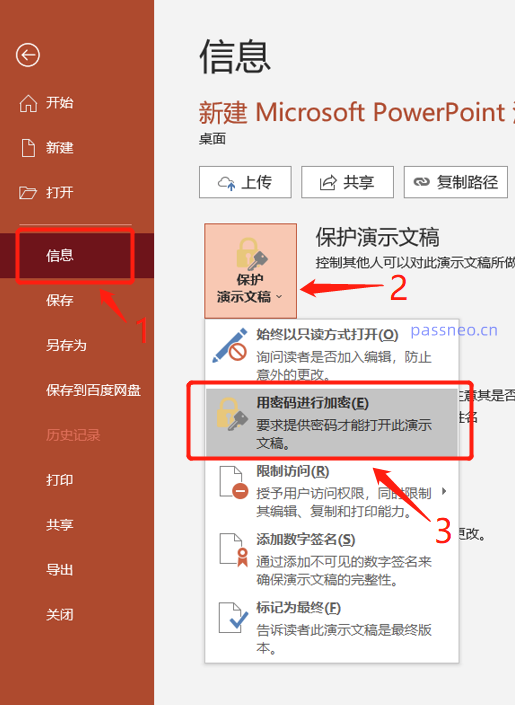
그러면 비밀번호를 묻는 대화 상자가 나타납니다. 비밀번호 필드에 설정하려는 비밀번호를 입력하고 "확인"을 클릭한 다음 비밀번호를 다시 입력하여 확인하세요. , 마지막으로 "확인"을 클릭하고 PPT 파일을 저장합니다. "열기 비밀번호"가 성공적으로 설정되었습니다.
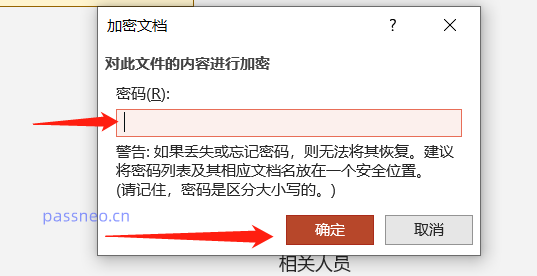
2. PPT 관리를 위한 "비밀번호 열기" 비밀번호를 설정한 후 비밀번호 변경, 삭제 등 비밀번호 관리를 수행해야 할 수도 있습니다. 구체적인 단계는 다음과 같습니다.
- PPT 열기 비밀번호 변경 먼저 비밀번호가 설정된 PPT 파일을 열고 현재 비밀번호를 입력하여 파일 잠금을 해제하세요.
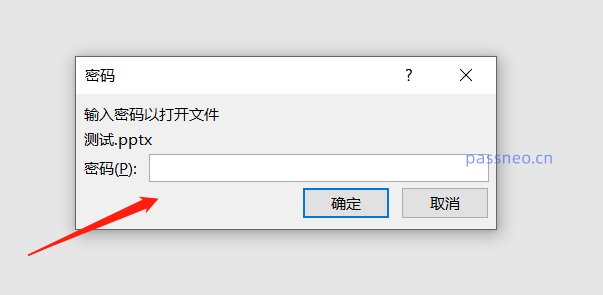
1. -> "정보" -> "프레젠테이션 보호" -> "비밀번호로 암호화".
- 팝업 대화상자에서 비밀번호 입력란을 모두 삭제하세요.
- 새 비밀번호를 입력하고 "확인"을 클릭하세요.
- 새 비밀번호를 다시 입력하여 확인하고 "확인"을 클릭하세요.
- 파일을 저장하면 PPT의 "열린 비밀번호"가 성공적으로 수정됩니다.
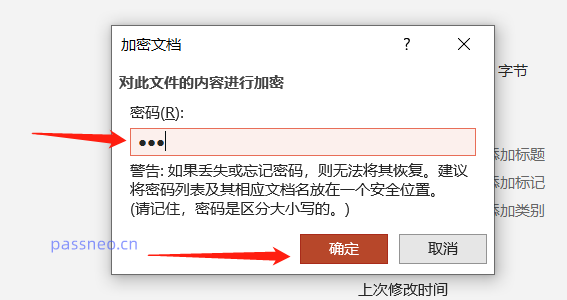
2. PPT의 "열기 비밀번호"를 삭제하세요
- 이전 단계에 따라 PPT의 "열기 비밀번호"를 변경하고 비밀번호를 입력하여 PPT를 열고 "파일" -> -> "프레젠테이션 보호" 문서" -> "비밀번호로 암호화";
- 비밀번호 대화 상자가 나타나면 비밀번호 입력란의 내용을 모두 삭제하고 빈 공간으로 만든 후 파일을 저장하세요. PPT의 "공개 비밀번호"가 삭제됩니다.
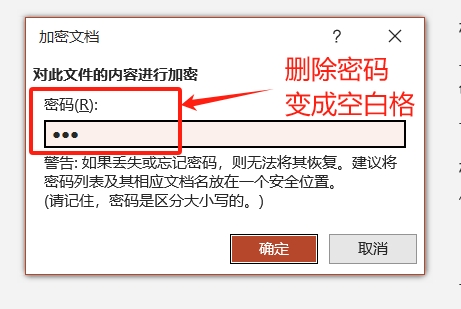
3.PPT의 "열기 비밀번호"를 검색하세요
PPT를 열 때 비밀번호를 잊어버린 경우 어떻게 해야 하나요? PPT 설정의 비밀번호를 열었다가 잊어버리면 답답합니다. 비밀번호가 없으면 중요한 프레젠테이션에 액세스할 수 없습니다. 하지만 걱정하지 마세요. 비밀번호를 복구할 수 있는 방법이 있기 때문입니다. PHP 편집기 Xigua는 이 문제를 해결하기 위한 자세한 가이드를 제공하기 위해 왔습니다.
이 경우에는 다른 도구의 도움이 필요합니다.
위 내용은 PPT 암호화: '공개 비밀번호'를 설정하고 관리하는 방법은 무엇입니까?의 상세 내용입니다. 자세한 내용은 PHP 중국어 웹사이트의 기타 관련 기사를 참조하세요!